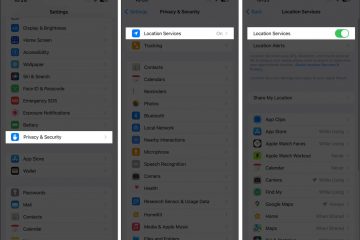¿Alguna vez has deseado volver a visitar tus preciados momentos de Instagram, solo para darte cuenta de que se han desvanecido después de 24 horas? No te preocupes; Instagram tiene un lugar secreto para todas tus historias y publicaciones. Además, en lugar de borrar esos preciados recuerdos, puede guardarlos en su archivo. Pero, ¿dónde se guardan exactamente?
En esta publicación de blog, desentrañaremos el misterio y lo guiaremos a través del proceso de búsqueda de publicaciones e historias de Instagram archivadas en su iPhone.
¿Qué es Archive en Instagram y cómo funciona?
La función Archivo de Instagram permite a los usuarios ocultar publicaciones de sus perfiles sin eliminarlas permanentemente. Solo usted puede ver estas publicaciones archivadas y puede desarchivarlas en cualquier momento. Además, las Historias y Vidas de Instagram también se registran en los archivos.
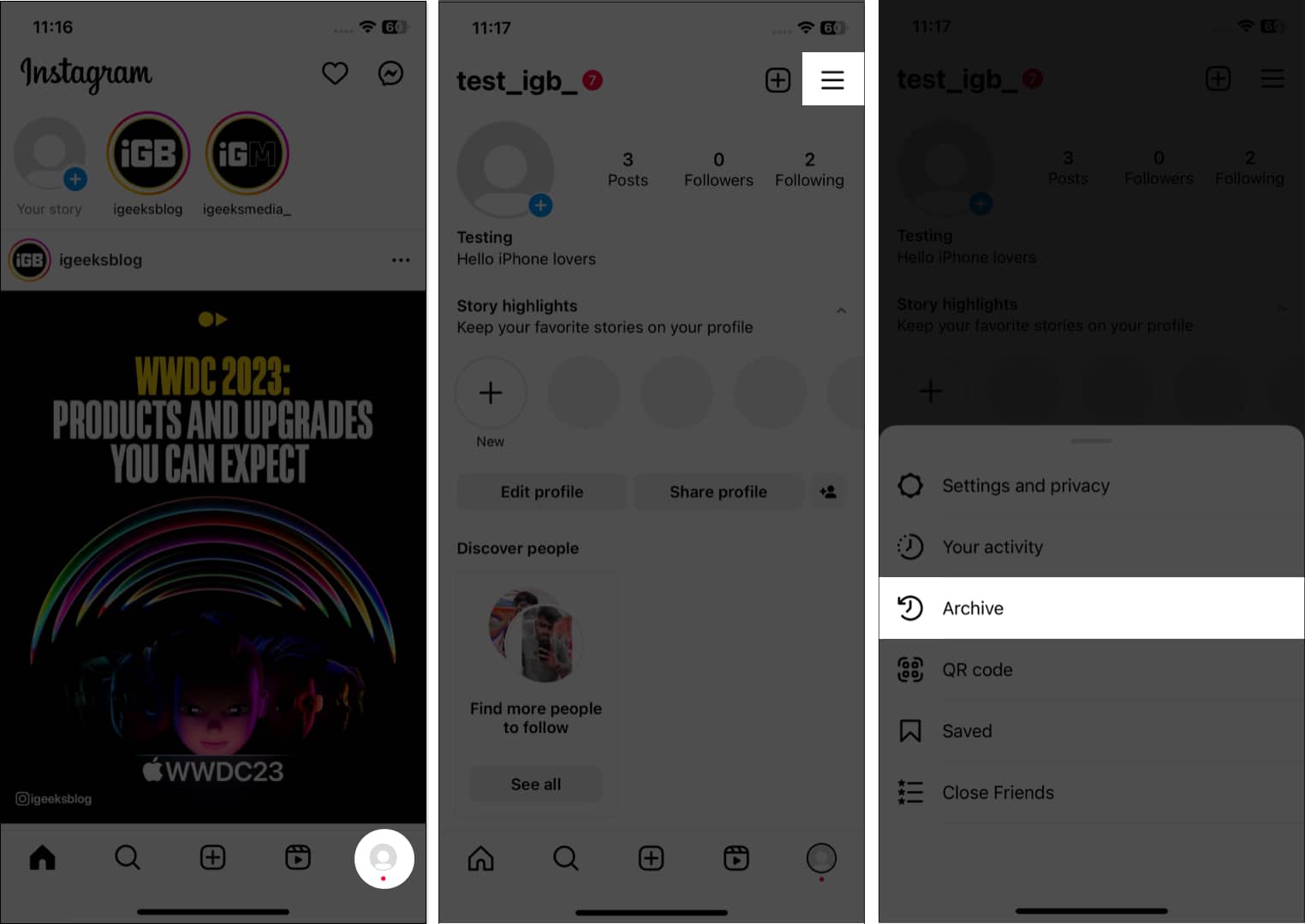
Por lo tanto, sirve como un espacio de almacenamiento personal para sus publicaciones, donde puede guardarlas y revisarlas más tarde. Pero, ¿qué más puedes hacer con el archivo de Instagram? En este artículo, compartiré consejos y trucos para utilizar esta función en todo su potencial.
Cómo ver publicaciones archivadas e historias en Instagram desde iPhone
Abra Instagram → Toque su imagen de perfil en la parte inferior derecha. Toca el icono de hamburguesa → Selecciona Archivar.
Verás tu archivo de Historias.
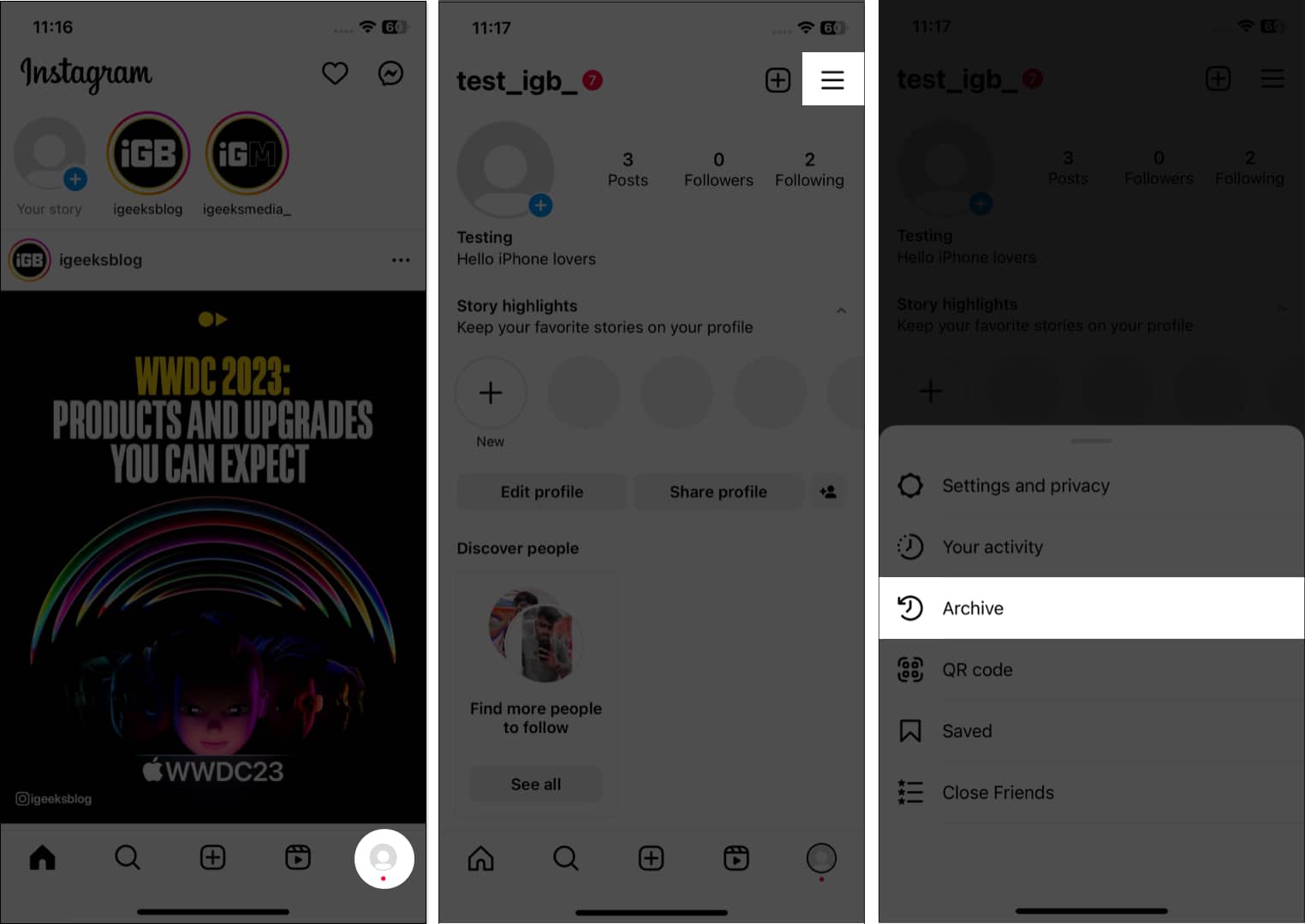 Aquí, puede tocar el ícono de calendario para buscar Historias archivadas en Instagram usando la fecha y la ubicación. Mostrará un calendario largo a partir del mes en que se unió a Instagram. Seleccione una fecha para ver las Historias cargadas ese día. Si agrega una etiqueta de ubicación a sus Historias, se guardará en un mapa. Verás las ubicaciones de las Historias cuando toques el icono del mapa debajo del archivo de Historias.
Aquí, puede tocar el ícono de calendario para buscar Historias archivadas en Instagram usando la fecha y la ubicación. Mostrará un calendario largo a partir del mes en que se unió a Instagram. Seleccione una fecha para ver las Historias cargadas ese día. Si agrega una etiqueta de ubicación a sus Historias, se guardará en un mapa. Verás las ubicaciones de las Historias cuando toques el icono del mapa debajo del archivo de Historias.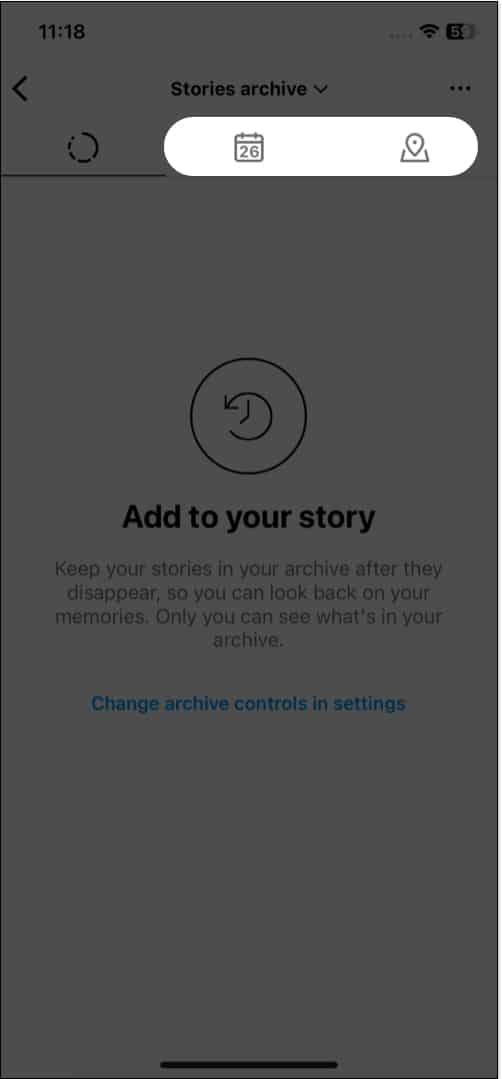
Ahora, ¿qué pasa con las publicaciones archivadas? Para obtener tus publicaciones ocultas:
toca la flecha hacia abajo junto al archivo de Historias.
Verá el archivo Historias, el archivo Publicaciones y el Archivo en vivo. Selecciona Archivo de publicaciones.
Mostrará las fotos y videos que hayas archivado.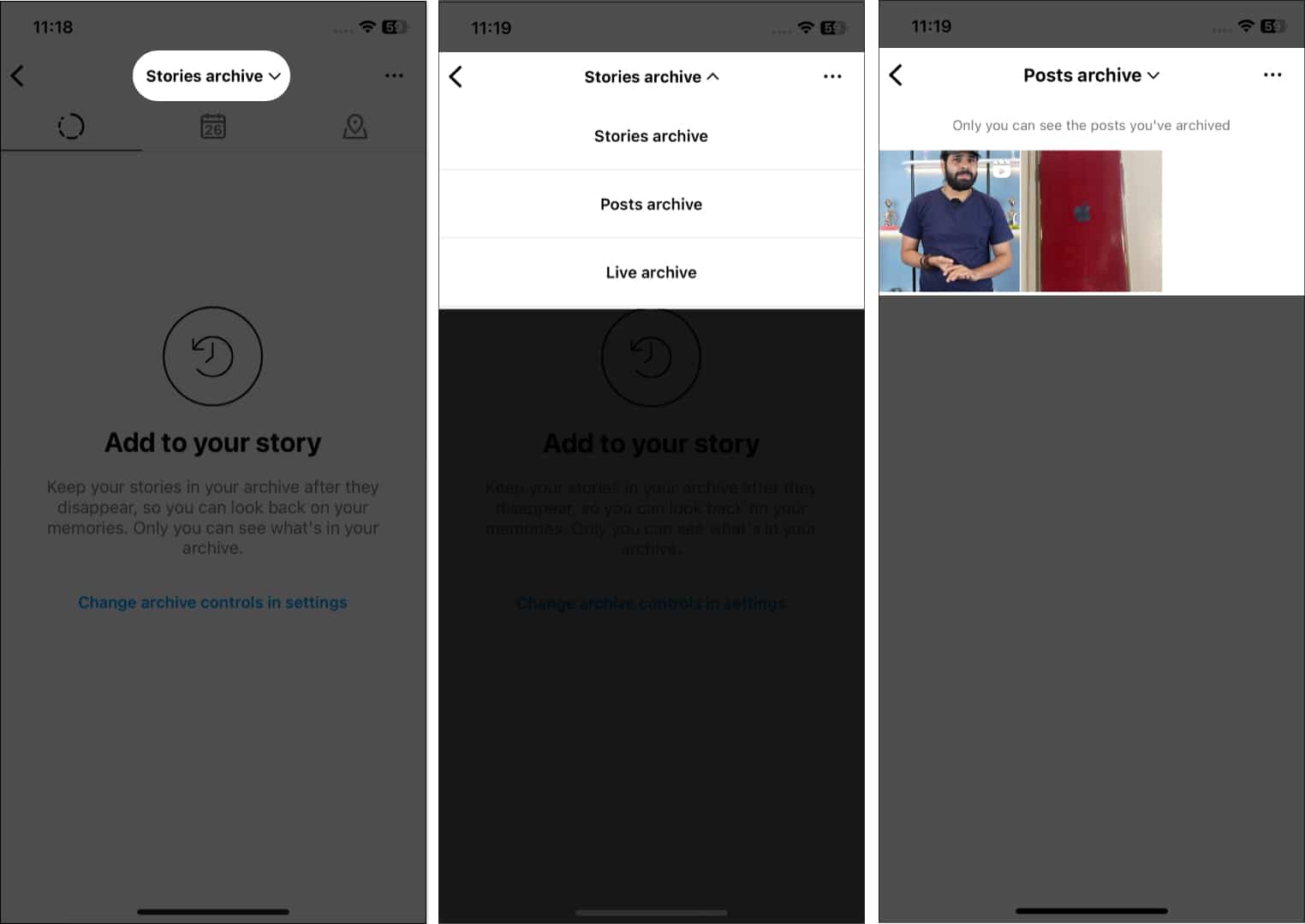
Ya no es necesario que elimines ninguna publicación del feed de Instagram solo porque presenta a tu ex o porque ya no quieres que aparezca en tu perfil.
En su lugar, archive esas publicaciones de Instagram en su iPhone y manténgalas en secreto. Para hacer eso.
Cómo archivar publicaciones de Instagram en iPhone
Ve a tu Instagram → Toca tu perfil. Toca y mantén presionada la publicación que quieras ocultar. Selecciona Archivar.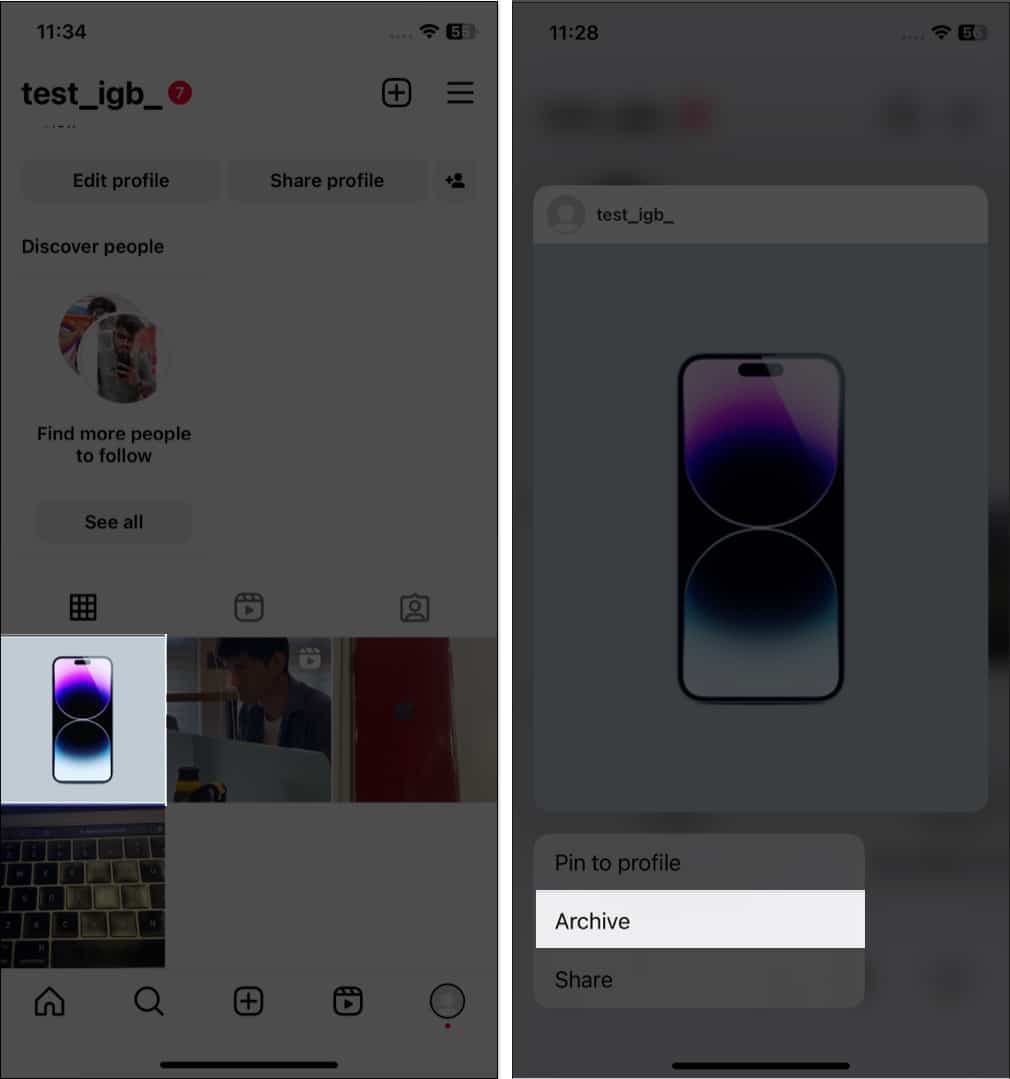
Además, puede ocultar varias publicaciones a la vez, ahorrando tiempo y esfuerzo. Para eso:
Ve a tu perfil de Instagram y toca el icono de hamburguesa. Toca Tu actividad → Selecciona Publicaciones. Mantén presionado y selecciona publicaciones. Puede ordenar las publicaciones por hora y filtrarlas por fecha. Por ejemplo, para ver las publicaciones del mes anterior, toca Todas las fechas y elige Último mes en la ventana emergente. Toca Archivar y confirma tu elección.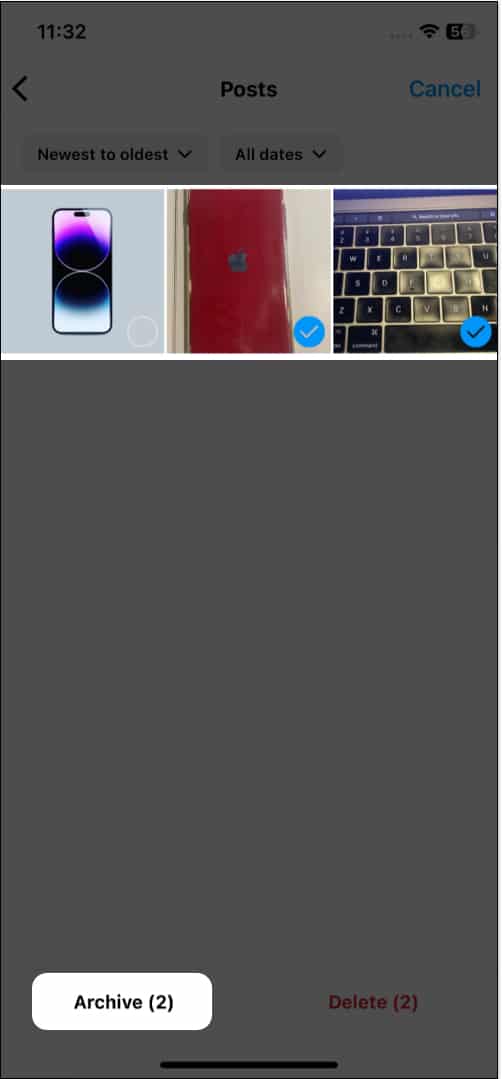
En términos de Historias, no puedes ocultar una historia manualmente. Cuando una historia caduca después de 24 horas, se agrega a los archivos automáticamente. Si elimina la historia antes de que caduque, no se guardará en los archivos. Si desea ocultar la historia, descargue la imagen o el video y elimine la historia. Entonces, más tarde puedes subirlo de nuevo.
Cómo desarchivar publicaciones de Instagram en iPhone
Lo que más me gusta de la función Archivar es que puedo recuperar cualquier publicación oculta en mi perfil. Cuando desarchivas las publicaciones de Instagram, obtendrán la misma posición en tu feed con todos los Me gusta y comentarios. ¡Sí, no perderás los Me gusta ni los comentarios de la publicación cuando la archives!
Ve a tu perfil → el menú de hamburguesas → Archivar. En Archivo de publicaciones , toca y mantén presionada la publicación. Selecciona Mostrar en perfil.
Cómo compartir una historia de tu archivo en Instagram
No solo publicaciones , pero también puedes volver a compartir tus historias archivadas. Solo se publicará como Recuerdos con la fecha de subida original.
Ve a tu perfil → el menú de hamburguesas → Archivo. En el archivo Historias, seleccione una historia. Toca Compartir. Agrega texto, música o pegatinas y toca el icono Enviar. Toca Compartir.
Ten en cuenta que algunas de tus historias se pueden cambiar cuando se guardan en tu archivo para ahorrar espacio de almacenamiento. Por ejemplo, he visto que mis historias archivadas con calcomanías de música se silencian y las historias en video se congelan después de 60 días de publicación. Si vuelve a compartir esas historias del archivo, no tendrán ninguna parte eliminada.
Por lo tanto, prefiero compartir la historia como una publicación de noticias.
Abrir archivos de Instagram. Seleccione la historia. Toca el icono de tres puntos → Compartir como publicación.
También puedes guardar la historia en el rollo de tu cámara seleccionando Guardar foto. Edita la imagen (opcional) y toca Siguiente. Agrega un título y toca Compartir.
Agregue una historia archivada a Destacados de Instagram
Los Destacados de Instagram son una excelente manera de conservar sus historias para toda la vida. Además de la historia actual, puede usar sus historias archivadas para crear un punto destacado.
Abre tu perfil en Instagram. Desliza el dedo hacia la derecha en los destacados debajo de tu biografía. Toca Nuevo. Selecciona las historias y toca Siguiente. Introduce un nombre destacado y añade una portada. Toca Listo → Añadir.
Puedes modificar los existentes si no quieres crear un nuevo destacado.
Abra un destacado. Toca el icono de tres puntos en la parte inferior derecha → Elige Editar resaltado. Selecciona la pestaña Historias. Elige las historias conseguidas. Toca Listo.
Eliminar una historia del archivo
Si hay un montón de historias archivadas, es posible que te pierdas tus recuerdos importantes. Por lo tanto, prefiero eliminar las historias archivadas en Instagram.
Preguntas frecuentes
¿Puedo deshabilitar el almacenamiento de historias en el archivo de Instagram?
Si no desea guardar sus historias en archivos, deshabilite la función. Ve a tus archivos de Instagram → Toca el icono de tres puntos → Configuración→ Desactiva Guardar historia en archivo. Tenga en cuenta que sus historias ahora se eliminarán permanentemente después de 24 horas.
¡Recorra su carril de memoria!
La función Archivar le permite acceder y restaurar su archivo publica cuando lo desee, brindándole flexibilidad y control sobre el contenido de su perfil. Por lo tanto, puede mantener un perfil curado y organizado sin dejar de tener la opción de volver a visitarlos y compartirlos. Es particularmente útil para eliminar publicaciones que pueden no alinearse con su estética o tema actual sin perderlas.
Explore más…
Perfil del autor
Ava es una entusiasta escritora de tecnología de consumo con formación técnica. Le encanta explorar e investigar nuevos productos y accesorios de Apple y ayudar a los lectores a descifrar fácilmente la tecnología. Además de estudiar, su plan de fin de semana incluye atracones de anime.